Java JDK下载与安装
Posted aaronthon
tags:
篇首语:本文由小常识网(cha138.com)小编为大家整理,主要介绍了Java JDK下载与安装相关的知识,希望对你有一定的参考价值。
第一步:下载
如下两步完成下载:
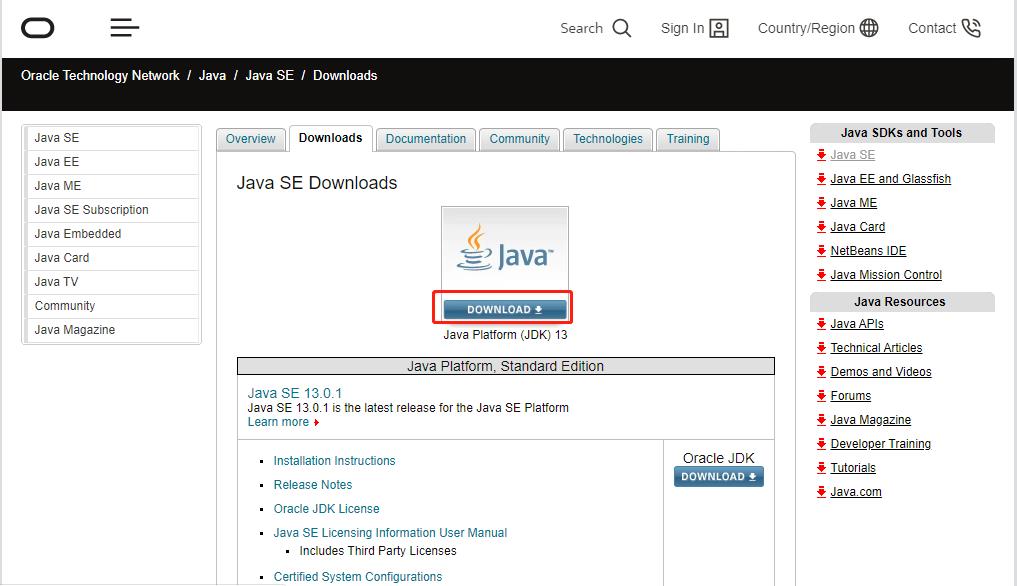
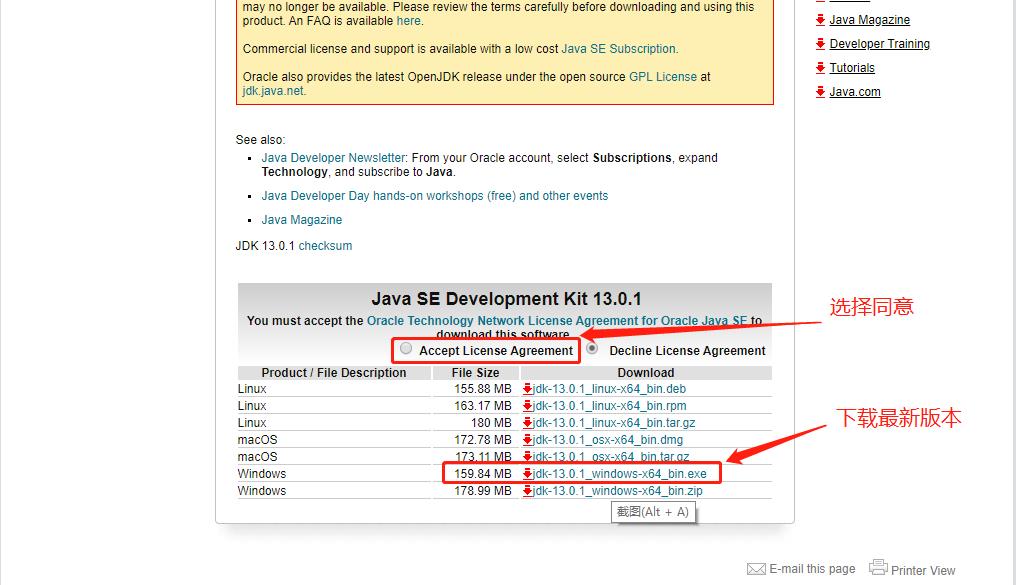
第二步:安装JDK
JDK的安装:下一步-->下一步完成。
第三步:配置环境变量
3.1 打开系统页面
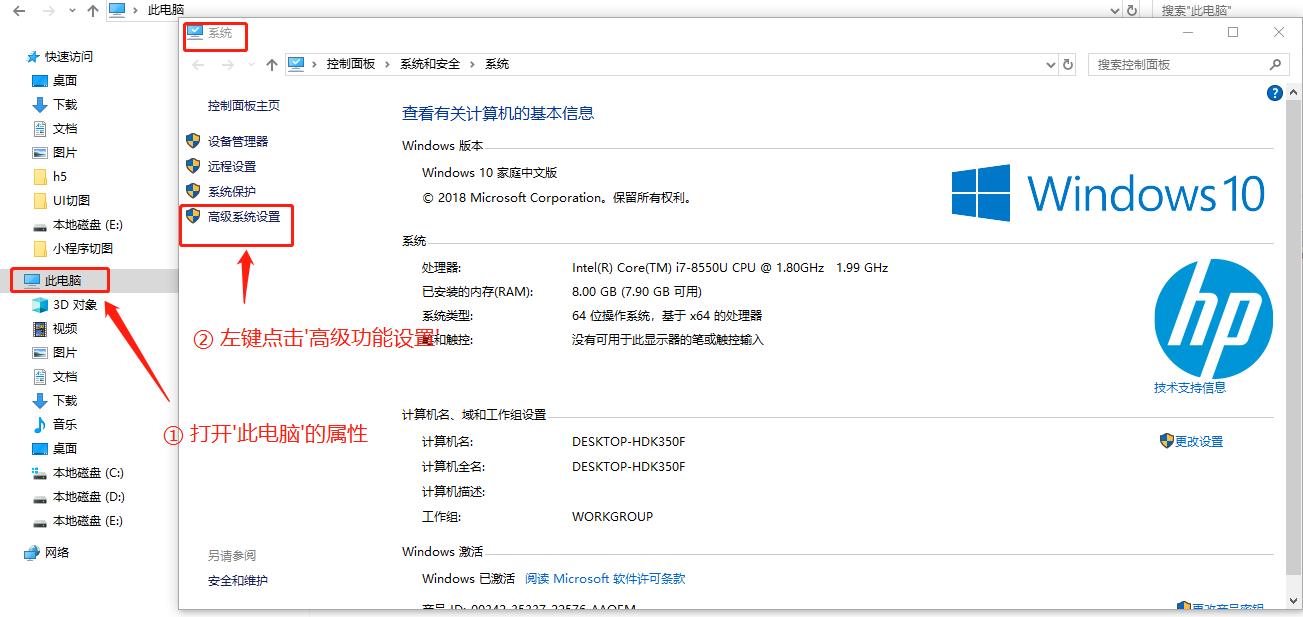
3.2 打开系统属性页面点击环境变量
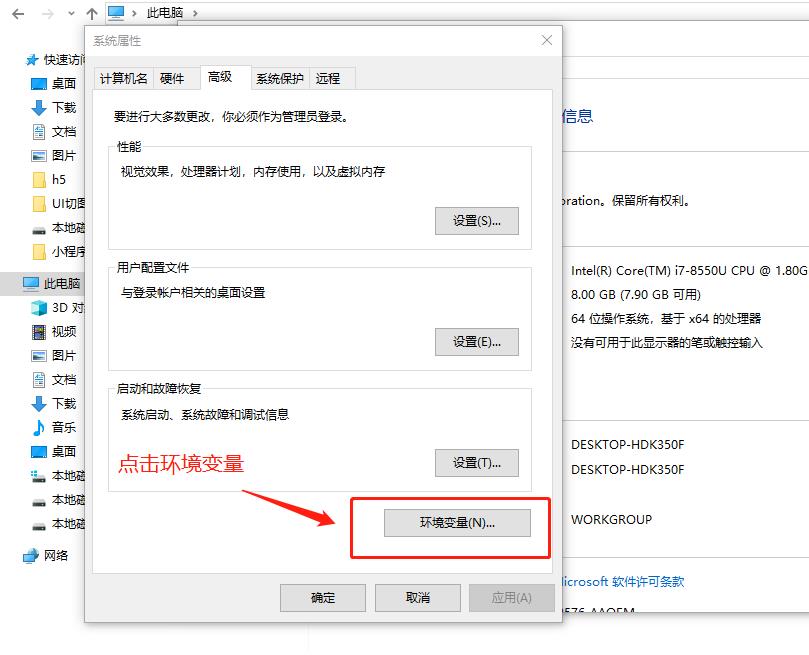
3.3 配置JAVA_HOME路径
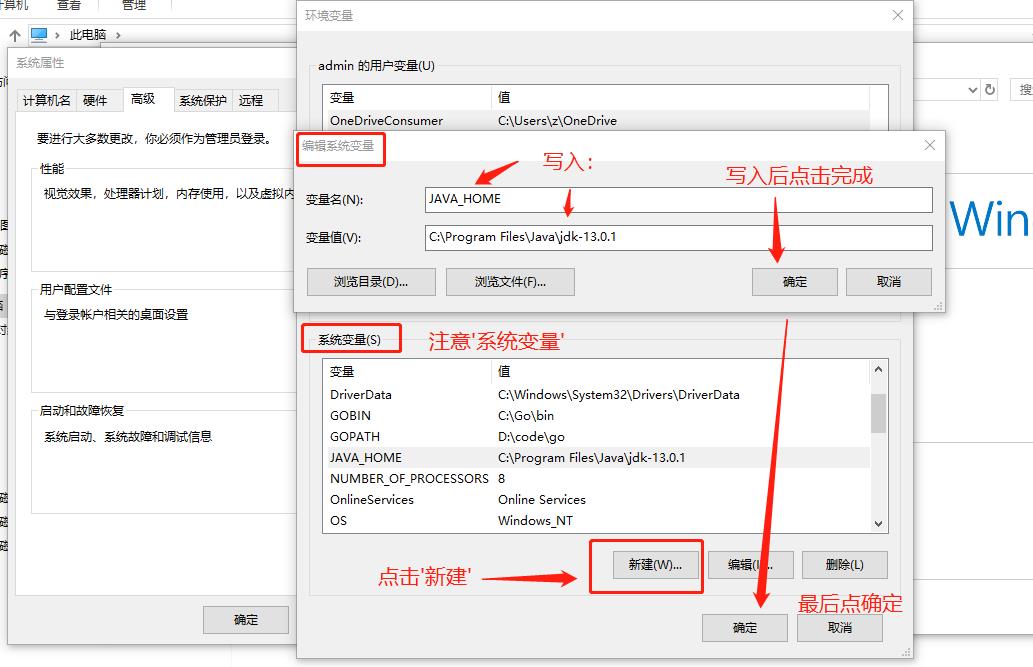
4.4 同样步骤,配置PATH
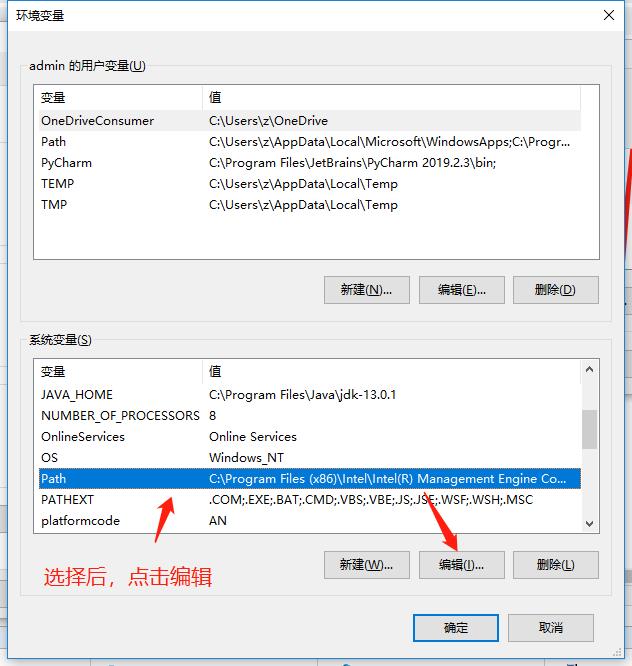
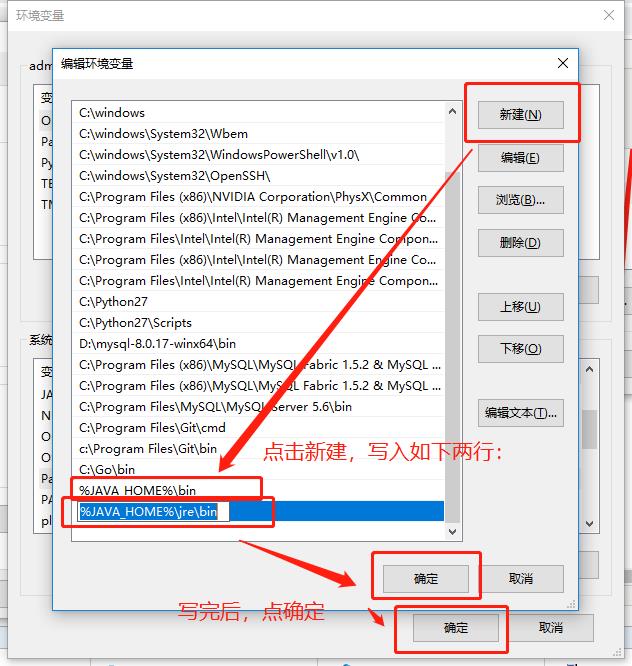
3.5 同样方式,配置CLASS_PATH
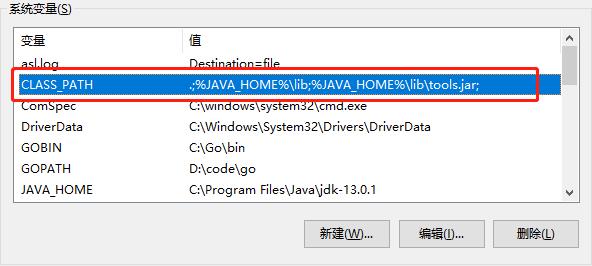
注意: 1. JAVA_HOME:C:\\ProgramFile\\Java\\jdk-13.0.1 C:\\ProgramFile\\Java\\jdk-13.0.1是你的 配置 JDK 的安装路径。 2. PATH:%JAVA_HOME%\\bin %JAVA_HOME%\\jre\\bin PATH注意我的是win10系统,win7有点不太一样注意用分号(;)分隔。 3. CLASS_PATH:.;%JAVA_HOME%\\lib;%JAVA_HOME%\\lib\\tools.jar; 注:注意最前面的那个点
第四步:验证
打开命令框:WINDOWS+R键,输入:cmd; 进入命令行界面输入: java -version javac java
结束!
以上是关于Java JDK下载与安装的主要内容,如果未能解决你的问题,请参考以下文章